在当今的办公环境中,Word和PPT都是我们日常工作中不可或缺的工具,它们分别擅长于不同的任务:Word用于撰写和编辑文本内容,而PPT则专注于演示和可视化信息,有时我们需要将Word文档中的内容导入到PPT中,以便制作出更加生动、直观的演示文稿,下面,我们就来探讨一下怎么把Word导入PPT,包括几种常见的方法和一些实用的技巧。
方法一:直接复制粘贴
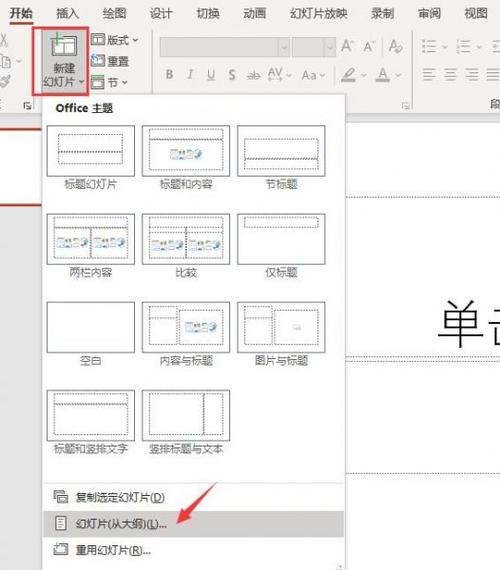
这是最简单也最直接的方法,适用于Word文档中的内容较为简单,不需要太多格式调整的情况。
1、打开Word文档:找到并打开你需要导入PPT的Word文档。
2、:使用鼠标或键盘快捷键(如Ctrl或Shift键)选择你想要导入PPT的文本或段落。
3、:按下Ctrl+C(或右键点击选择“复制”)将选中的内容复制到剪贴板。
4、打开PPT并粘贴:切换到PPT软件,选择或新建一个幻灯片,然后在需要的位置点击以放置光标,最后按下Ctrl+V(或右键点击选择“粘贴”)将内容粘贴到幻灯片上。
这种方法虽然简单,但可能会带来格式上的不一致,尤其是当Word文档中含有复杂的格式或样式时。
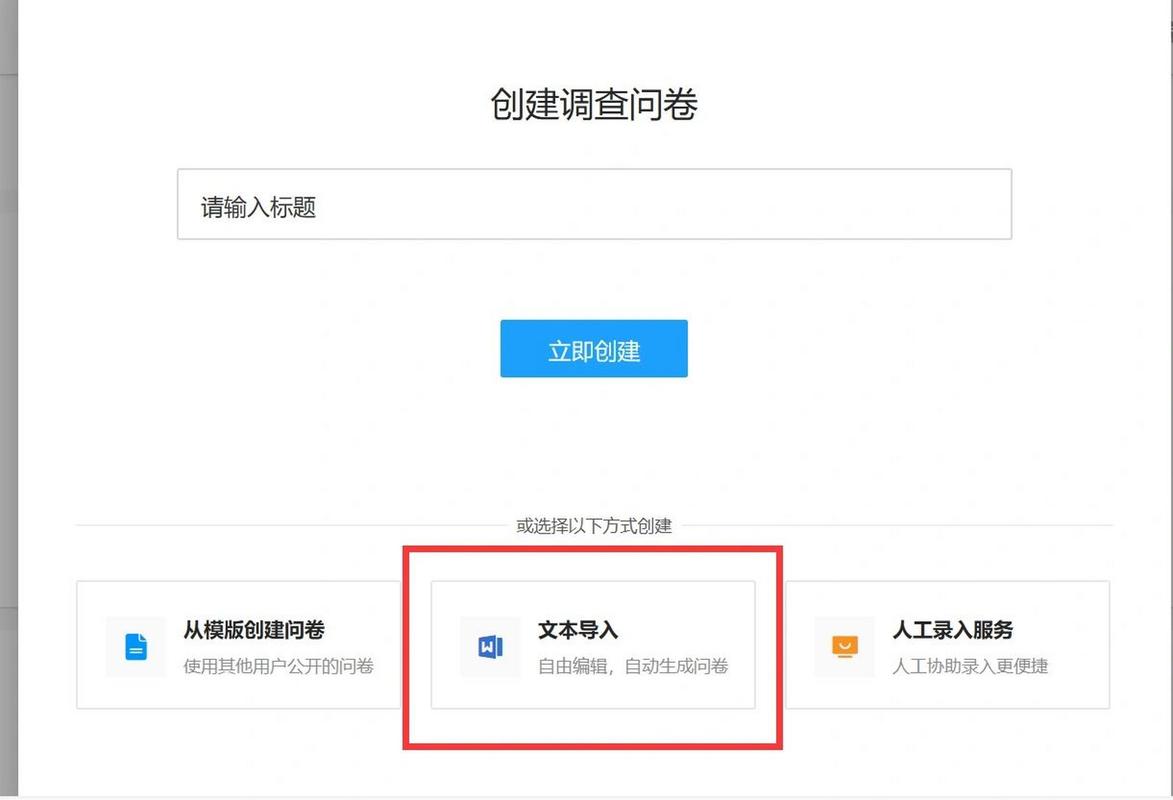
方法二:使用“插入”功能
如果你希望更好地控制导入内容的格式和样式,可以使用PPT的“插入”功能。
1、打开PPT并定位幻灯片:启动PPT软件,并导航到你想要插入Word内容的幻灯片。
2、选择“插入”选项卡:在PPT的顶部菜单栏中,点击“插入”选项卡。
3、选择“对象”:在“插入”选项卡中,找到并点击“对象”按钮,这通常会弹出一个对话框,允许你选择要插入的对象类型。
4、选择“由文件创建”:在弹出的对话框中,选择“由文件创建”选项,然后点击“浏览”按钮,找到并选择你的Word文档。
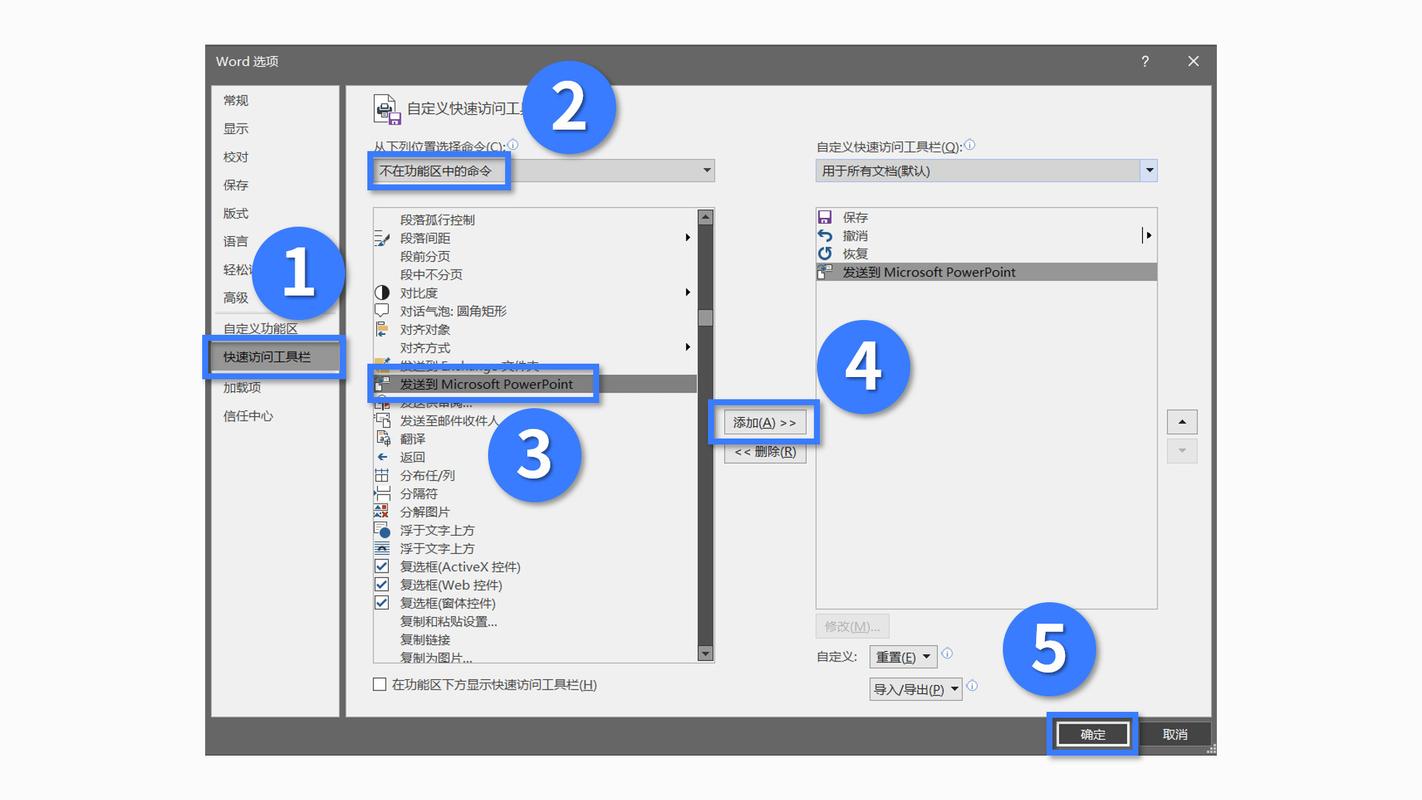
5、调整设置并插入:根据需要调整其他设置(如是否链接到文件、显示方式等),然后点击“确定”将Word文档插入到PPT中。
通过这种方式插入的Word文档将保留其原有的格式和样式,但可能无法直接在PPT中进行编辑,如果需要编辑,你可能需要先将文档转换为可编辑的格式或手动复制粘贴内容。
方法三:使用第三方插件或转换工具
对于更高级的需求,如批量转换、格式深度定制等,你可以考虑使用第三方插件或在线转换工具,这些工具通常提供更为丰富和灵活的选项,以满足不同用户的需求。
插件示例:如“Word to PowerPoint Converter”等插件,可以一键将Word文档转换为PPT格式,同时保留大部分格式和样式。
在线工具:许多在线平台也提供Word转PPT的服务,只需上传Word文档,即可下载转换后的PPT文件。
注意事项
在使用任何方法之前,请确保你的Word文档已经保存并备份,以防意外丢失。
导入后的内容可能需要进一步调整格式和排版,以确保与PPT的整体风格一致。
对于包含图片、图表等复杂元素的Word文档,可能需要额外处理以确保这些元素在PPT中正确显示。
相关问答FAQs
Q1: 如果Word文档中的图片或图表无法直接导入PPT,该怎么办?
A1: 你可以尝试先在Word中将这些图片或图表另存为独立的文件(如JPEG、PNG等格式),然后在PPT中使用“插入”功能将这些图片或图表插入到幻灯片中,一些第三方插件或转换工具也可能提供更好的支持,能够直接将Word中的图片或图表导入到PPT中。
Q2: 导入后发现格式错乱,如何快速调整?
A2: 你可以使用PPT的格式刷功能快速应用统一的格式,选择一个格式正确的文本框或元素,然后点击“格式刷”按钮(通常位于顶部菜单栏的“开始”选项卡中),用鼠标拖动或点击你想要应用相同格式的其他元素,你还可以使用PPT的样式和主题功能来统一整个演示文稿的外观和感觉。
以上内容就是解答有关怎么把word导入ppt的详细内容了,我相信这篇文章可以为您解决一些疑惑,有任何问题欢迎留言反馈,谢谢阅读。
内容摘自:https://news.huochengrm.cn/cyzx/20886.html
